
Colybrix – Sous la mer – Inge-Lore’s Tutoriale
Sous la Mer
Unter dem Meer
Inge-Lore 18.07.2022
.
.
.
.
das Copyright der deutschen Übersetzung liegt alleine bei mir,Inge-Lore.
Es ist nicht erlaubt,mein Tutorial zu kopieren oder auf anderen Seiten zum download anzubieten.Mein Material habe ich aus diversen Tubengruppen.
Das Copyright des Materials liegt alleine beim jeweiligen Künstler.
Sollte ich ein Copyright verletzt haben,sendet mir bitte eine E-Mail.
Ich danke allen Tubern für das schöne Material,
ohne das es solche schönen Bilder gar nicht geben würde.
Ich habe das Tutorial mit PSP 2020 gebastelt,aber es sollte auch mit allen anderen Varianten zu basteln gehen.
*****************************************************
Hier werden meine Tutoriale getestet
Graphics Plus–Cross Shadow
****************************************************
Vorwort !!
Weil man bei den neuen PSP Versionen nicht mehr so einfach spiegeln kann,
Mach es dir auch einfach und installiere dir die Skripte !!
****************************************************
andernfalls schreibe ich es dazu.
Zum Originaltut
.
.
.
.
Punkt 1
Such dir aus deinen Tuben drei Farben,das sind meine.
 Öffne die Alpha-Datei,erstelle mit Shift und D eine Kopie
Öffne die Alpha-Datei,erstelle mit Shift und D eine Kopie
und schließe das Original,wir arbeiten auf der Kopie.
Neue Ebene–mit Farbe 2 füllen
Ebenen–Maskenebene aus Bild *Masks0176-SophisticatSimone copie*
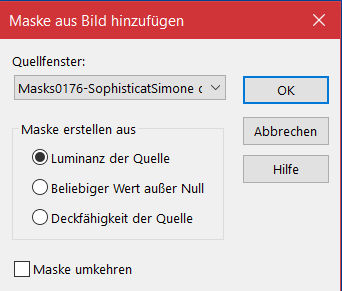 Kanteneffekte–nachzeichnen
Kanteneffekte–nachzeichnen
zusammenfassen–Gruppe zusammenfassen
Punkt 2
Verkleinern auf 95%
Schlagschatten 0/0/35/35/Haken rein bei Schatten auf neuer Ebene
geh auf die oberste Ebene
Einstellen–Unschärfe–Gaußsche Unschärfe mit 10
Auswahl–Auswahl laden/speichern–Auswahl aus Alpha-Kanal laden
Auswahl *Selection #1* laden
Punkt 3
Neue Ebene–mit Farbe 1 füllen
hol dir *motif eau Ps* ins PSP–als Muster einstellen
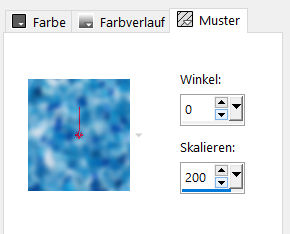 neue Ebene–mit dem Muster füllen
neue Ebene–mit dem Muster füllen
Mischmodus Überzug–Deckkraft 85%
nach unten zusammenfassen
Schlagschatten 14/10/35/35/ Haken raus unten
Punkt 4
Plugins–Graphics Plus–Cross Shadow
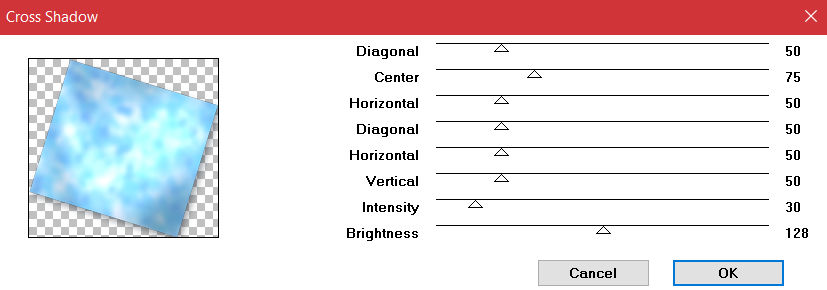 Auswahl ändern–Auswahlrahmen auswählen
Auswahl ändern–Auswahlrahmen auswählen
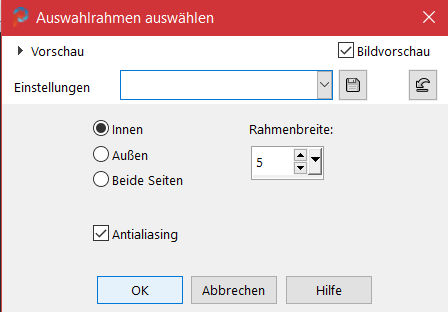 neue Ebene–mit dem Muster füllen
neue Ebene–mit dem Muster füllen
Auswahl aufheben–nach unten zusammenfassen
neue Ebene–Auswahl *Selection #2* laden
mit Farbe 2 füllen–neue Ebene–mit dem Muster füllen
Mischmodus Überzug–Deckkraft 85%
Punkt 5
Nach unten zusammenfassen
Schlagschatten wdh.
Plugins–Graphics Plus–Cross Shadow wdh.
Auswahl ändern–Auswahlrahmen auswählen wdh.
neue Ebene–mit dem Muster füllen
Auswahl aufheben–nach unten zusammenfassen
Punkt 6
Neue Ebene–Auswahl *Selection #3* laden
mit Farbe 3 füllen–neue Ebene–mit dem Muster füllen
Mischmodus Überzug–Deckkraft 85%
nach unten zusammenfassen
Schlagschatten wdh.
kopiere deine Hintergrundtube–einfügen als neue Ebene
in der Auswahl ausrichten–Auswahl umkehren
Löschtaste–Auswahl umkehren–Deckkraft 60%
Punkt 7
Neue Ebene
Auswahl ändern–Auswahlrahmen auswählen wdh.
mit dem Muster füllen–Auswahl aufheben
2x nach unten zusammenfassen
Schlagschatten wdh.
Plugins–Graphics Plus–Cross Shadow wdh.
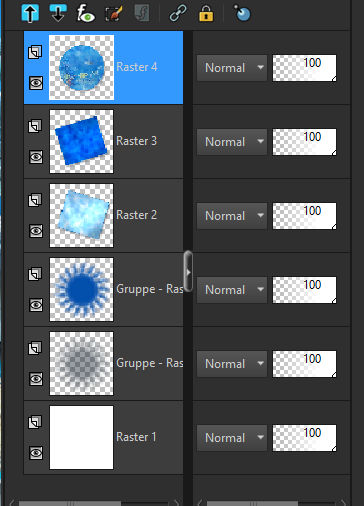
Punkt 8
Kopiere deine Tiertuben–einfügen auf dein Bild
passe die Größe an–scharfzeichnen
nicht über die blauen Teile ragen lassen
Schlagschatten für jede Tube 0/0/100/30
neue Ebene–Auswahl *Selection #4* laden
mit der hellen Farbe füllen
Punkt 9
Textureffekte–Flechten
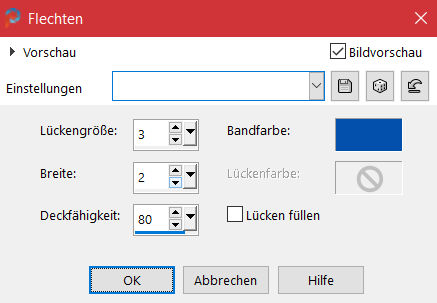 Auswahl aufheben
Auswahl aufheben
Schlagschatten 3/3/35/10
Ebene duplizieren
mit Taste K einstellen auf 230 / 160
kopiere *corail blanc-coly*–einfügen auf dein Bild
Punkt 10
Verkleinern auf 32%–scharfzeichnen
mit Taste K einstellen auf 339 / 627
Deckkraft 90%–Schlagschatten wdh.
lösche Raster 1–sichtbar zusammenfassen
setz dein WZ und das Copyright aufs Bild
sichtbar zusammenfassen und als png speichern.










